A Git, tots els canvis que fan els desenvolupadors s'emmagatzemen a l'historial de registre de Git. Els usuaris poden veure aquests canvis quan vulguin. Tanmateix, de vegades, l'historial de commits conté moltes confirmacions no utilitzades que causen problemes. Per tant, és preferible esborrar l'historial antic i mantenir net el dipòsit.
Aquest article explicarà el procediment per suprimir tot l'historial de commits a GitHub.
Com esborrar/eliminar tot l'historial de commits a GitHub?
Hi ha diferents mètodes per suprimir l'historial de commits a GitHub, com ara:
- Mètode 1: suprimir l'historial de commits mitjançant la branca orfe
- Mètode 2: suprimir l'historial de commits suprimint la carpeta '.git'.
Mètode 1: suprimir l'historial de commits mitjançant la branca orfe
Per suprimir l'historial de commits, primer, canvieu al repositori local. A continuació, creeu una nova branca temporal i navegueu-hi. A continuació, escenifiqueu i confirmeu tots els fitxers de la branca temporal. Després d'això, suprimiu/elimineu l'antiga ' mestre ” branca i canviar el nom de la branca temporal a “ mestre ”. Finalment, actualitzeu la branca de GitHub amb força.
Pas 1: aneu al repositori local
Primer, redirigeix al repositori local concret mitjançant l'ordre que s'indica a continuació:
cd 'C:\Git\demo_Repo
Pas 2: verifiqueu l'origen remot
A continuació, assegureu-vos que el dipòsit local estigui enllaçat amb el dipòsit remot:
git remote -enEs pot observar que el repositori local actual està enllaçat amb el ' linuxRepo ” dipòsit remot:
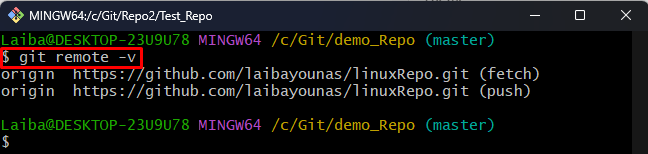
Pas 3: visualitzeu l'historial de commits
A continuació, utilitzeu l'ordre següent per mostrar l'historial de commits del dipòsit actual:
git log --en línia 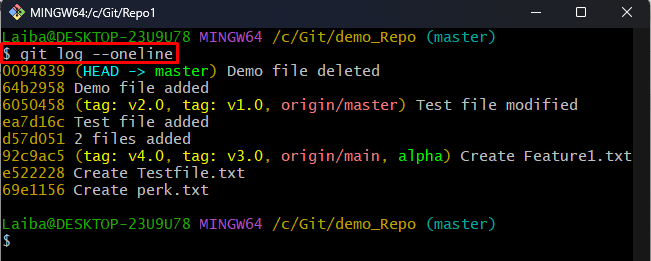
Pas 4: creeu i canvieu a una nova sucursal temporal
Escriu el ' git checkout ordre ' juntament amb el ' –orfes ” i el nou nom de branca desitjat per crear-lo i canviar-lo alhora:
git checkout --orfes tem_branchAquí, ' –orfes ' s'utilitza per crear un ' branca_temp ” branca temporal sense antecedents.
La sortida següent indica que s'ha creat la nova branca i que hem canviat a ella:
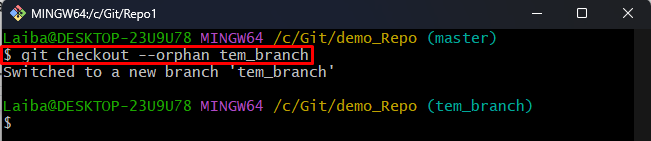
Pas 5: escenifica tot el fitxer
Ara, executeu l'ordre que s'indica a continuació per afegir tots els fitxers a l'índex Git:
git add -A 
Pas 6: Comprometeu els canvis
A continuació, cometeu la modificació a la branca temporal:
git commit -soc 'Missatge de confirmació inicial' 
Pas 7: suprimiu la branca 'mestra' antiga
Per suprimir la branca mestra antiga, utilitzeu el ' branca git 'ordre' amb el ' -D opció ' i ' mestre ” nom de la sucursal:
branca git -D mestreCom podeu veure el ' mestre ” s'ha suprimit la branca:
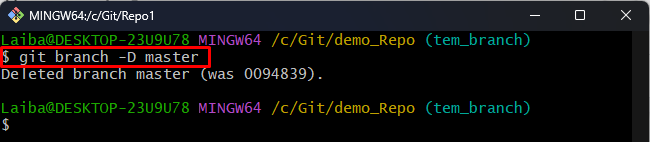
Pas 8: Canvieu el nom de la branca temporal a 'mestra'
Ara, utilitzeu l'ordre proporcionada per canviar el nom de la branca temporal a ' mestre ”:
branca git -m mestreEs pot veure que el ' branca_temp ' s'ha canviat de nom a ' mestre ”:

Pas 9: actualitzeu el repositori remot
Després d'això, premeu els nous canvis locals al repositori remot i actualitzeu-lo:
git push -f mestre d'origen 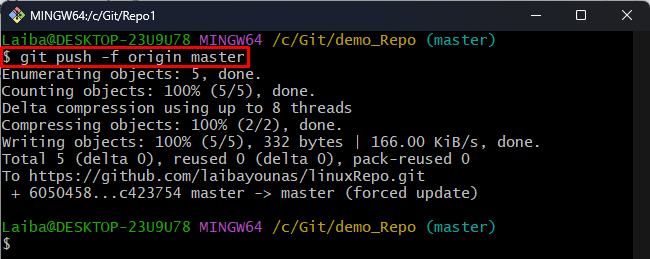
Pas 10: aneu al Repositori remot
Redirigeix al repositori de GitHub clonat:
cd linuxRepoPas 11: verificar els canvis
Finalment, executeu l'ordre proporcionada per verificar si l'historial de commits del dipòsit de GitHub s'ha suprimit o no:
git log --en líniaEs pot observar que tota l'antiga història de commits del ' linuxRepo ” el repositori s'ha suprimit correctament:
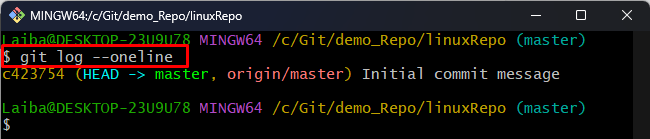
Mètode 2: suprimir l'historial de commits suprimint la carpeta .git
El ' .git ” La carpeta té tot l'historial de commits. Per tant, eliminant el ' .git ” carpeta suprimirà tot l'historial de commits de Git. Per fer-ho, seguiu les instruccions proporcionades.
Pas 1: clonar el repositori GitHub
Primer, escriviu l'ordre que es mostra a continuació per clonar el dipòsit remot particular al dipòsit local:
clon de git https: // github.com /< nom d'usuari >/ Test_Repo.git Assegureu-vos de substituir el
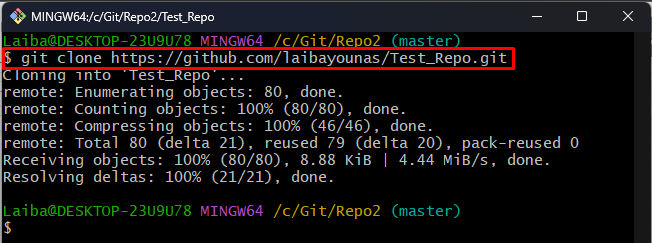
Pas 2: redirigeix al dipòsit remot
A continuació, utilitzeu el ' cd ” amb el nom del dipòsit remot i navegueu-hi:
cd Test_RepoPas 3: visualitzeu l'historial de commits
A continuació, mostreu l'historial de commits del dipòsit remot:
git log --en líniaA la sortida següent es pot veure l'historial de commits del repositori GitHub:
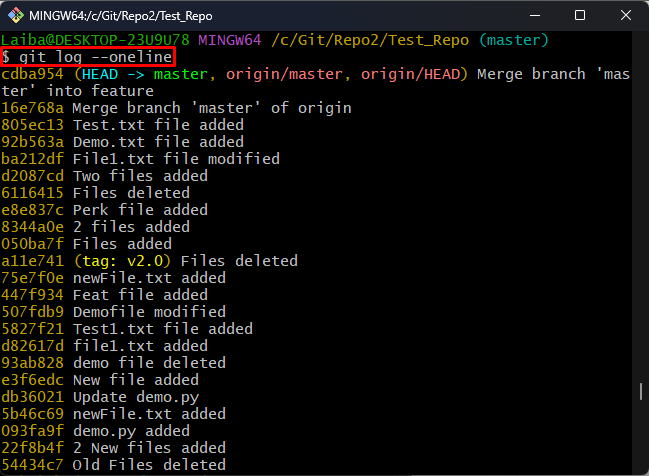
Pas 4: suprimiu la carpeta '.git'.
Ara, suprimiu el ' .git ” amb l'ajuda de l'ordre que s'indica a continuació:
rm -rf .git 
Pas 5: reinicialitzeu el repositori
Utilitzeu l'ordre proporcionada per reiniciar el dipòsit:
fa calorPas 6: afegiu un URL remot
A continuació, afegiu l'URL remot al repositori actual:
git remote afegir l'origen https: // github.com /< nom d'usuari >/ Test_Repo.git Assegureu-vos de substituir el

Pas 7: escenifica tots els fitxers
A continuació, afegiu tots els fitxers a l'índex Git:
git add -A 
Pas 8: Comprometeu els canvis
Per confirmar tots els canvis, introduïu l'ordre que es proporciona a continuació:
git commit -soc 'Compromís inicial' 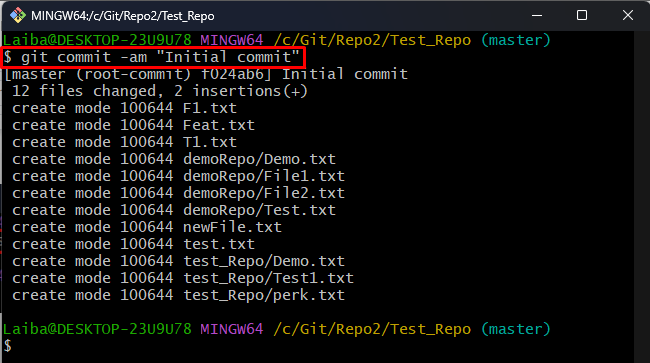
Pas 9: actualitzeu la sucursal remota
Finalment, premeu els canvis al GitHub ' mestre ” branca i actualitza-la:
git push -f mestre d'origen 
Pas 10: Assegureu-vos els canvis
Per verificar si s'ha suprimit o no tot l'historial de commits del repositori GitHub, executeu l'ordre següent:
git log --en líniaCom podeu veure, s'ha suprimit tot l'antic historial de commits del dipòsit de GitHub:
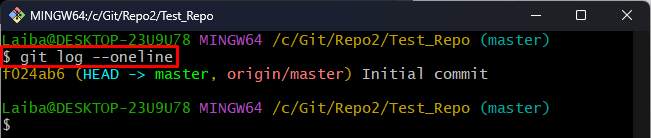
Hem explicat de manera eficient els mètodes per suprimir tot l'historial de commits a GitHub.
Conclusió
Es poden utilitzar diferents mètodes per suprimir l'historial de commits a GitHub, com ara utilitzar la branca òrfena o suprimir el ' .git ” carpeta. No obstant això, de vegades, esborrant el ' .git ” La carpeta pot causar alguns problemes al repositori. Per tant, és segur crear o fer una branca òrfena. Esborrarà tot l'historial de registre i mantindrà el codi en el seu estat actual. Aquest article va explicar els mètodes per suprimir tot l'historial de commits a GitHub.